幽庸在·2025-06-23 10:44:08阅读8分钟已读13次
Excel文件加密可通过1、设置打开密码;2、限制编辑权限;3、使用文件夹加密工具;4、利用Office 365云端加密功能等方式实现,有效保护数据安全。推荐用户优先采用“设置打开密码”,此方法简单高效:只需在“另存为”界面点击“工具”-“常规选项”,输入密码即可防止未授权访问。这样即使别人获得了Excel文件,也无法打开查看内容,适合个人及企业敏感数据的基础保护需求。同时,可根据具体用途与数据敏感性,结合其他方法提升多层防护能力。
《excel文件怎么加密》
一、设置打开密码
最直接的Excel加密方式是为文件设置打开密码。此方法操作简便,适用于大多数日常办公与机密文档保护场景。
操作步骤:
打开需要加密的Excel文件。
点击左上角【文件】-【另存为】。
在弹出的保存窗口中,选择右下角【工具】-【常规选项】。
在弹出的对话框内,“打开权限密码”填写所需密码(也可选择设定“修改权限密码”)。
点击“确定”,系统会要求您再次输入确认密码。
保存并关闭文档。下次打开时将要求输入设定的密码。
优缺点对比表:
优点缺点操作简单,无需第三方工具忘记密码无法恢复适用所有版本Office破解手段较多(弱口令易被暴力破解)可灵活设定查看及编辑权限不支持复杂权限分级
详细说明:
这种方式基于Office自带加密算法,将用户指定的口令写入文档元数据中。当有人尝试访问该Excel时,必须先输入正确口令,否则无法查看内容。对于重要但非极端机密的数据,这是首选方案。如果担心暴力破解,请务必使用强口令(包含大小写字母、数字和特殊字符,长度不少于12位)。
二、限制编辑权限
除读取控制外,还可通过限制编辑操作进一步保障文档安全。这类加密主要用于多人协作或需要留存原始数据场合。
两种主流方式:
只读保护
工作表/单元格保护
限制类型设置路径适用范围只读保护文件-信息-保护工作簿-始终以只读方式打开整个工作簿工作表保护右键工作表标签-保护工作表/审阅-保护工作表指定工作表单元格锁定选中区域-右键单元格格式-保护标签页勾选锁定/隐藏公式指定单元格
详细说明:
这些措施主要针对误操作或非授权编辑。例如,在团队共享环境下,可以让大部分成员只能查看,只有特定人员能做修改。如果配合口令设定,则只有知晓对应口令的人可以解除限制进行编辑。
三、使用文件夹级别加密或压缩包加密
当需要批量管理多个敏感Excel文件时,可考虑对包含这些文件的整个文件夹进行统一加密。另外,将Excel打包为压缩包并设立解压缩口令也是一种常见手段。
主流方法列表:
Windows自带BitLocker(磁盘/分区级)
第三方软件如WinRAR/7-Zip压缩并设置解压缩口令
专业文件夹加密软件(如Anvi Folder Locker)
方法优点局限性BitLocker系统集成,安全性高硬盘级别,不适合单一文档压缩包口令操作简便,跨平台非实时访问不便文件夹加密软件灵活度高,界面友好部分免费版功能有限
详细说明:
如果你有大量敏感Excel文档,不宜单独反复设立每个文档的密码,加密其所在父目录是一种高效方案。同时,把Excel打包成RAR/ZIP后再传输,也可以避免直接泄露内容。但注意,这些手段多为外围防护,一旦解锁后内部文档本身仍无自带防护。
四、利用Office 365云端高级功能
对于企业用户或有更高安全需求者,可借助Microsoft Office 365提供的多种云端安全机制,如IRM(信息权限管理)、OneDrive云盘加密等。
核心功能汇总表:
功能名称实现途径功能简介IRM权限管理Office 365服务控制打印/转发等细粒度操作云备份+版本控制OneDrive防止恶意删除和历史追踪多因素认证Microsoft账户阻止未授权远程获取
详细说明:
通过激活IRM,可以对特定用户授予不同的数据访问权,如允许A编辑但禁止B打印或转发;结合企业管理员后台,还可远程吊销已发放的读取权。此外,与本地存储相比,将Excel托管在OneDrive/SharePoint,不仅实时同步,还具备容灾备份和异常检测能力,大幅提升整体数据安全等级。
五、多重防护建议与注意事项
实际应用中,应结合多种手段构建安全壁垒:
优先采用强壮且唯一性的复杂口令
定期更换关键业务文档的访问密码
针对极其敏感信息结合物理隔离+电子隔离
保持系统及Office版本更新,修补已知漏洞
对重要数据进行周期性备份,以防遗失
实例说明:
某企业因员工误将含客户资料的Excel上传至无授权网盘,被黑客拖库后造成重大损失。若当初启用打开口令+只读限制,并通过公司专属OneDrive托管,即使网络泄漏,也难以被外部人员破解读取。
结论与建议
综上所述,为Excel文件加密可采取设置打开密码、限制编辑权限、批量目录级别加固以及云端综合策略等多重手段。普通用户建议优先掌握内置开箱即用的方法(如设置启动和修改口令);团队和企业用户则应善用协同平台和高级权限管理,实现细粒度控制与日志追溯。无论采取何种方案,都务必确保所设密码妥善保管,并及时更新维护,以最大程度保障组织和个人的数据资产安全。如有更专业需求,可咨询IT部门或引入第三方专业服务提升整体安全水平。
精品问答:
Excel文件怎么加密?有哪些简单有效的方法?
我在处理一些重要的Excel文件时,担心数据被未授权访问。有什么简单又安全的方法可以给Excel文件加密吗?尤其是对初学者友好的操作步骤。
给Excel文件加密主要有三种常见方法:
使用密码保护功能:通过“文件”->“信息”->“保护工作簿”->“用密码进行加密”,设置打开密码。这种方法适合绝大多数用户,安全性较高。
利用VBA代码进行二次加密:适合有编程基础的用户,可以通过宏代码增加加密层级。
使用第三方加密软件:如WinRAR或7-Zip对Excel文件进行压缩并设置密码,增加额外保护。
根据微软官方数据,使用内置密码保护的Excel 2016及以上版本,其AES 128位加密算法能有效防止非法访问。
Excel文件加密后忘记密码怎么办?有没有恢复方法?
我不小心忘记了给重要的Excel文件设置的打开密码,非常着急。有没有什么办法可以恢复或绕过这个密码,避免数据丢失?
如果忘记了Excel文件的打开密码,恢复难度较大,但仍有几种常见解决方案:
方法类型描述成功率密码破解软件使用专业工具如PassFab for Excel,通过暴力破解或字典攻击尝试恢复密码。成功率取决于密码复杂度,一般为30%-70%。恢复备份查找之前未加密或已知密码的备份版本,是最安全快捷的方法。联系专业服务一些数据恢复公司提供高成功率解锁服务,但费用较高。需要注意的是,微软官方不支持绕过加密,因此建议定期备份并记录密码。
如何利用VBA代码为Excel文件实现自定义加密?
听说除了自带的密码保护,还有人用VBA代码实现更灵活的Excel文件加密。我是个初学者,不太懂编程,这样做复杂吗,有没有具体案例可以参考?
利用VBA(Visual Basic for Applications)代码为Excel添加自定义加密,可以实现例如隐藏工作表、限制编辑区域等功能。示例步骤如下:
打开开发者选项卡,进入VBA编辑器。
编写如下简单代码片段,实现输入特定口令后显示内容:
Sub PasswordProtect() Dim pwd As String pwd = InputBox("请输入口令:") If pwd <> "123456" Then MsgBox "口令错误!" ThisWorkbook.Close False End IfEnd Sub
保存并设置宏启用,每次打开时触发验证。
根据Office官方文档,这种方式适合二次防护,但不替代内置AES强度高的标准加密。
给Excel文件设置密码会影响其性能吗?
我想知道给大型Excel文档添加打开和修改权限的密码,会不会导致文件变大或者运行变慢?特别是在处理包含大量公式和数据透视表的时候。
根据多项性能测试结果,加密后的Excel文件大小通常增加约5%-10%,这是由于附加了安全元数据和算法运算所致。同时,加密过程本身不会影响日常使用速度,但首次打开时可能稍微延长加载时间(平均延迟约1-3秒)。
以下是详细影响对比表格:
文件类型加密前大小(MB)加密后大小(MB)平均加载时间差异简单工作簿22.1+1秒大型财务报表5054+3秒综上所述,对于绝大多数用户而言,加密带来的性能影响微乎其微,不会明显降低工作效率。
294
×微信分享
扫描二维码分享到微信